Depois de comprar aquele videogame que você deseja há muito tempo na loja, você descobriu que para instalá-lo e jogá-lo do seu computador você precisa usar Vapor, uma plataforma de distribuição digital desenvolvida pela Valve que também permite a compra de cópias digitais de videogames e software. Para acessar o serviço em questão, no entanto, você precisa de uma conta e, por este motivo, gostaria da minha ajuda para criar uma.
É assim que as coisas são, estou certo? Então, deixe-me dizer-lhe que hoje é o seu dia de sorte. Com este guia, na verdade, vou explicar para você como criar uma conta Steam fornecendo a você todas as informações para ter sucesso em suas intenções. Além do procedimento detalhado para criar sua conta a partir de um computador, tanto a partir de um navegador quanto usando o cliente Steam oficial, também mostrarei como se registrar no serviço em questão em smartphones e tablets.
Coragem: fique à vontade, reserve cinco minutos de tempo livre e se dedique à leitura dos próximos parágrafos. Siga cuidadosamente as instruções que estou prestes a lhe dar, tente colocá-las em prática a partir do dispositivo de seu interesse e garanto que você poderá criar sua conta no Steam em nenhum momento. Boa leitura!
Grátis para jogar no Steam), mas também para adicionar à sua biblioteca e baixar videogames adquiridos em lojas físicas ou em sites da Internet dedicados à compra de títulos de versão digital (por exemplo, Jogos Instantâneos).
Entre as muitas funções que podem ser usadas com uma conta Steam, gostaria de destacar o Compartilhamento de família, que permite compartilhar a biblioteca Steam com outros membros de sua família, podendo trocar jogos com eles. Finalmente, aponto que uma conta Steam permite que você entre em contato com o atendimento ao cliente Steam e obtenha suporte em caso de problemas.
Site oficial do Steam, clique no botão Conecte-se, no canto superior direito e selecione a opção Entrar no Steam. Na nova tela que aparece, digite seu endereço de e-mail nos campos Endereço de e-mail é Confirme o endereço de e-mail, selecione o seu País de Residência (ex. Itália) por meio do menu suspenso apropriado e coloque a marca de seleção ao lado da opção Eu não sou um robô, para verificar sua identidade.
Feito isso, leia atentamente o que é relatado na caixa Acordo de assinatura do Steam, coloque a marca de seleção ao lado do item Eu aceito, e declaro que tenho pelo menos 13 anos e clique no botão Continue. Neste ponto, na tela Nos diga quantos anos você tem, selecione uma das opções disponíveis de Eu tenho menos de 14 anos é Eu tenho 14 anos ou mais.
Conforme mencionei nas linhas anteriores, se você for menor de 14 anos, para completar o cadastro, você precisará da autorização de um dos pais ou responsável legal. Em seguida, digite o endereço de e-mail de seu pai ou responsável legal no campo Endereço de e-mail de um pai ou responsável e clique no botão Continue.
Neste ponto, o pai / responsável terá que acessar sua caixa de entrada de e-mail, localizar o e-mail enviado pelo Steam e clicar no botão Aprovar contido nele.
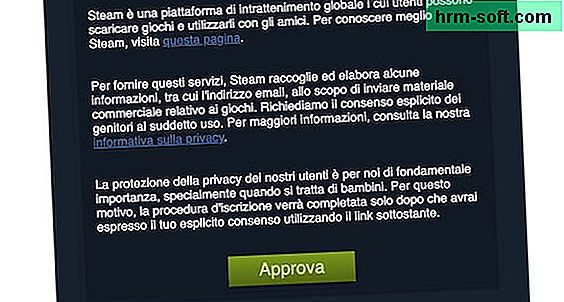
Agora, se você tem mais de 14 ou menos de 14 anos e seu pai ou responsável legal já aprovou sua solicitação de registro no Steam, faça login em sua caixa de entrada, localize o e-mail enviado pelo Steam e clique no botão Criar a minha conta contido nele, a fim de verificar o seu endereço de e-mail.
Feito isso, volte para a página de registro do site Steam, digite o nome a ser associado à sua conta no campo Nome da conta Steam e verifique a disponibilidade. Se você vir a entrada Indisponível, significa que o nome escolhido já foi cadastrado por outro usuário: digite, portanto, um novo nome ou selecione um dos visíveis na caixa Nomes disponíveis para a conta.
Finalmente, crie uma senha (consistindo em pelo menos 8 caracteres, dos quais pelo menos um número, uma letra e um caractere especial) para ser usado para acessar sua conta Steam, inserindo-o nos campos Senha é Confirme a Senhae clique no botão Registro completo, para criar sua conta.
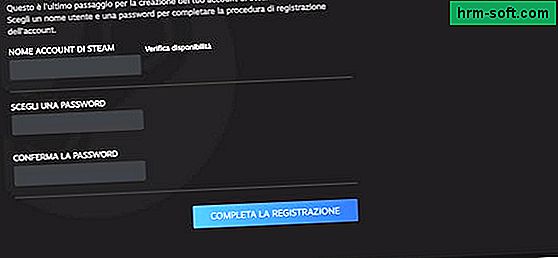
Se você já baixou o cliente Steam para o seu computador, mas ainda não criou uma conta para acessar a plataforma, pode criar uma diretamente do software em questão.
Para fazer isso, inicie o cliente Steam oficial, localize a entrada Não tem uma conta Steam? e clique no botão Criar uma nova conta. Na nova tela que aparece, digite o seu endereço de e-mail nos campos apropriados, selecione seu país de residência por meio do menu suspenso País de Residência e coloque a marca de seleção ao lado dos itens eu não sou um robô é Eu aceito, e declaro que tenho pelo menos 13 anos, a fim de verificar sua identidade e declarar que você tem pelo menos 13 anos de idade.
Feito isso, clique no botão Continue e selecione uma das opções disponíveis de Eu tenho menos de 14 anos (neste caso, especifique oendereço de e-mail de seus pais e siga as instruções mostradas na tela para continuar com o registro) e Eu tenho mais de 14 anos.
Agora, faça login em sua caixa de entrada, localize o e-mail enviado pelo Steam e clique no botão Criar Conta, para verificar sua identidade e ativar sua conta. Na nova tela exibida nos clientes Steam, insira os dados necessários nos campos Nome da conta Steam, Escolha uma senha é Confirme uma senha e aperte o botão Registro completo, para encerrar seu registro e fazer login no Steam.
Nesse ponto, tudo que você precisa fazer é aprofundar o uso do Steam e começar a baixar seus jogos favoritos: a esse respeito, recomendo que você leia meu guia sobre como funciona o Steam.
Android (também disponível em lojas alternativas, para dispositivos sem serviços do Google) e iPhone / iPad, lamento informar que, usando o aplicativo em questão, é possível acessar uma conta existente, mas não criar uma nova.
Dito isso, para se registrar no Steam a partir de smartphones e tablets, você pode usar o navegador instalado no seu dispositivo (por exemplo, cromada no Android e Safári no iPhone / iPad) e proceda como visto acima no site Steam. Se isso for do seu interesse, conecte-se ao site oficial do Steam, toque no botão ☰, no canto superior esquerdo, e selecione a opção Conecte-se no menu que é aberto.
Na nova tela que aparece, localize a seção Crio, aperte o botão Entrar no Steam e insira os dados necessários nos campos Endereço de e-mail, Confirme o endereço de e-mail é País de Residência. Em seguida, coloque a marca de seleção ao lado das opções Eu não sou um robô é Eu aceito e declaro que tenho pelo menos 13 anos, aperte o botão Continue e selecione uma das opções disponíveis de Eu tenho menos de 14 anos é Eu tenho 14 anos ou mais.
No primeiro caso, insira o endereço de e-mail de seu pai ou responsável legal no campo Endereço de e-mail de um pai ou responsável e toque no botão Continue. Ao fazer isso, seus pais / responsáveis receberão um e-mail do Steam com o pedido de aprovação que permitirá que você continue com o registro.
Se, por outro lado, você tem mais de 14 anos, faça login em sua caixa de entrada, localize o e-mail enviado pelo Steam e toque no botão Criar Conta contido nele, para ativar sua conta. Finalmente, digite o nome de usuário que você pretende usar no Steam no campo Nome da conta Steam, criar uma senha para associar à sua conta e pressione o botão Registro completo, para encerrar seu registro e fazer login no Steam.
Como criar uma segunda conta Steam

Se sua intenção é crie uma segunda conta Steam, você deve saber que pode ter mais de uma conta e acessá-las no mesmo dispositivo sem violar os termos de serviço. Lembre-se, entretanto, que o Steam não permite que você mescle várias contas: se você comprou um jogo com sua conta principal, não poderá se tornar o proprietário de uma segunda conta e vice-versa.
Dito isso, para criar uma nova conta Steam, tudo que você precisa fazer é seguir as instruções que dei a você nos parágrafos anteriores, certificando-se de ter feito logout de sua conta principal primeiro. Para fazer isso, por meio do navegador ou do cliente Steam oficial, clique no seu nome do usuário, no canto superior direito e selecione a opção Sair/Saia da sua conta no menu que é aberto. Simples, certo?